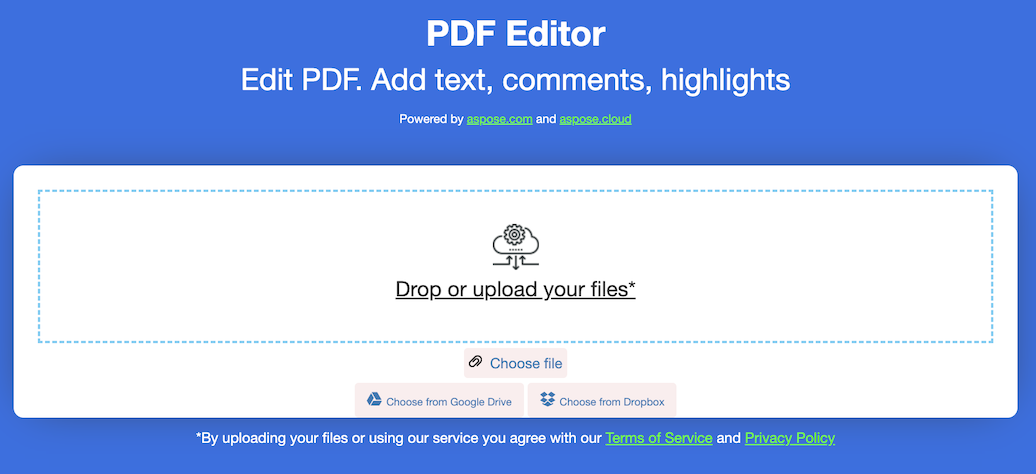PDF-bestanden worden veel gebruikt voor verschillende doeleinden, variërend van zakelijke documenten tot persoonlijke bestanden. Soms moet u mogelijk tekst invoegen of toevoegen aan een bestaand PDF-bestand. In deze blogpost onderzoeken we hoe we deze taak kunnen uitvoeren met C#. U leert gratis hoe u tekst in PDF in C# of online kunt invoegen.
- Voeg online en gratis tekst toe aan PDF
- Tekst invoegen in PDF – C# API-installatie
- Voeg tekst toe aan PDF met TextFragment in C#
- Voeg tekst toe aan PDF met TextParagraph in C#
- HTML-formaatreeks invoegen in PDF in C#
Voeg online en gratis tekst toe aan PDF
U kunt deze gratis PDF-editor gebruiken om tekst in een PDF-document in te voegen. U kunt de tekst op elke pagina toevoegen met verschillende opmaakopties, zoals het instellen van de kleur, achtergrondkleur, lettertype, grootte, positie, enz. U kunt er eenvoudig toegang toe krijgen vanaf elk apparaat of besturingssysteem, zonder enige aanmelding of login.
Tekst invoegen in PDF – C# API-installatie
U kunt op elke positie op een PDF-pagina tekst invoegen terwijl u verschillende eigenschappen instelt om de weergave van de tekst te bepalen, zoals kleur, lettertype, stijl, enz. U hoeft alleen maar Conholdate.Total voor .NET in te stellen door het te downloaden van de Releases pagina of installeer deze met de onderstaande NuGet opdracht:
Install-Package Conholdate.Total
Bovendien zijn er verschillende manieren om tekst in PDF-documenten in te voegen met behulp van C#. Gebruik bijvoorbeeld een tekstfragment, tekstparagraaf, HTML-segment, enz., elk met zijn sterke punten en kenmerken. U kunt elk van deze benaderingen gebruiken om tekst in te voegen volgens uw vereisten.
Voeg tekst toe aan PDF met TextFragment in C#
U kunt eenvoudig tekst toevoegen aan een PDF-bestand met behulp van het TextFragment met de volgende stappen:
- Laad een bestaand document of maak een nieuw document.
- Ga naar een specifieke pagina.
- Maak een tekstfragment en stel verschillende eigenschappen in.
- Maak een TextBuilder-object en voeg de tekst toe.
- Sla het uitgevoerde PDF-document op.
Het onderstaande codefragment laat zien hoe u tekst aan PDF kunt toevoegen in C#:
// Document openen
Document pdfDocument = new Document(dataDir + "Conholdate.pdf");
// Krijg een specifieke pagina
Page pdfPage = (Page)pdfDocument.Pages[1];
// Maak een tekstfragment
TextFragment textFragment = new TextFragment("main text");
textFragment.Position = new Position(100, 600);
// Teksteigenschappen instellen
textFragment.TextState.FontSize = 12;
textFragment.TextState.Font = FontRepository.FindFont("TimesNewRoman");
textFragment.TextState.BackgroundColor = Aspose.Pdf.Color.FromRgb(System.Drawing.Color.LightGray);
textFragment.TextState.ForegroundColor = Aspose.Pdf.Color.FromRgb(System.Drawing.Color.Red);
// Maak een TextBuilder-object
TextBuilder textBuilder = new TextBuilder(pdfPage);
// Voeg het tekstfragment toe aan de PDF-pagina
textBuilder.AppendText(textFragment);
dataDir = dataDir + "AddText_out.pdf";
// Sla het resulterende PDF-document op.
pdfDocument.Save(dataDir);
Voeg tekst toe aan PDF met TextParagraph in C#
U kunt op elke positie tekst in een PDF-document invoegen door de onderstaande stappen te volgen:
- Open het bron-PDF-document.
- Maak een tekstparagraaf en stel de positie ervan samen met andere eigenschappen in.
- Maak een fragment en voeg het toe aan de alinea.
- Voeg de alinea toe en sla het uitgevoerde PDF-bestand op.
De volgende voorbeeldcode laat zien hoe u tekst aan PDF kunt toevoegen met TextParagraph in C#:
// Document openen
Document doc = new Document(dataDir + "Conholdate.pdf");
TextBuilder builder = new TextBuilder(doc.Pages[1]);
// Maak een tekstparagraaf
TextParagraph paragraph = new TextParagraph();
// Inspringing van volgende regels instellen
paragraph.SubsequentLinesIndent = 20;
// Geef de locatie op waar u TextParagraph wilt toevoegen
paragraph.Rectangle = new Aspose.Pdf.Rectangle(100, 300, 200, 700);
// Geef de tekstterugloopmodus op
paragraph.FormattingOptions.WrapMode = TextFormattingOptions.WordWrapMode.ByWords;
// Maak een tekstfragment
TextFragment fragment1 = new TextFragment("the quick brown fox jumps over the lazy dog");
fragment1.TextState.Font = FontRepository.FindFont("Times New Roman");
fragment1.TextState.FontSize = 12;
// Voeg fragment toe aan alinea
paragraph.AppendLine(fragment1);
// Voeg alinea toe
builder.AppendParagraph(paragraph);
dataDir = dataDir + "AddTextUsingTextParagraph_out.pdf";
// Sla het resulterende PDF-document op.
doc.Save(dataDir);
HTML-formaatreeks invoegen in PDF in C#
U kunt een HTML-tekenreeks gebruiken om tekst in een PDF-document in te voegen, omdat u ook verschillende tekststijlen kunt instellen op basis van uw vereisten. Volg de onderstaande stappen om aan deze vereisten in C# te voldoen:
- Laad een invoerdocument of maak een geheel nieuw document.
- Voeg een nieuwe pagina toe of ga naar een bestaande pagina.
- Instantieer HtmlFragment met HTML-inhoud.
- Voeg een HTML-fragment toe aan de alineacollectie.
- Sla de uitvoer-PDF op na het toevoegen van tekst.
Het onderstaande codevoorbeeld laat zien hoe u tekst aan een PDF kunt toevoegen met een HTML-tekenreeks in C#:
// Document openen
Document doc = new Document(dataDir + "Conholdate.pdf");
// Voeg een pagina toe aan de paginaverzameling van een PDF-bestand
Page page = doc.Pages.Add();
// Instantieer HtmlFragment met HTML-contnets
HtmlFragment title = new HtmlFragment("<fontsize=10><b><i>Sample</i></b></fontsize>");
// Stel informatie over de ondermarge in
title.Margin.Bottom = 10;
// Stel informatie over de bovenmarge in
title.Margin.Top = 200;
// Voeg een HTML-fragment toe aan de alineaverzameling van de pagina
page.Paragraphs.Add(title);
dataDir = dataDir + "AddHTMLUsingDOM_out.pdf";
// PDF-bestand opslaan
doc.Save(dataDir);
Ontvang een gratis evaluatielicentie
U kunt een gratis tijdelijke licentie aanvragen om de API’s te testen zonder enige evaluatiebeperkingen.
Conholdate.Total voor .NET - Leermiddelen
U kunt de volgende secties bezoeken voor meer informatie over meer functies en mogelijkheden om met PDF-bestanden en andere documenten te werken:
Opsommen
In deze blogpost heb je verschillende manieren onderzocht om tekst aan een PDF-bestand toe te voegen met behulp van C#. De online aanpak was daarentegen gericht op het gebruik van online PDF-bewerkingsservices om de taak uit te voeren zonder dat codering nodig was. Afhankelijk van uw wensen en voorkeuren kunt u de aanpak kiezen die het beste bij u past. Neem bij onduidelijkheden contact met ons op via het gratis ondersteuningsforum.